Il tuo laptop si spegne in modo casuale? Ci sono vari motivi per cui questo comportamento angosciante potrebbe accadere, e ti aiuteremo ad eliminare quelli più comuni.
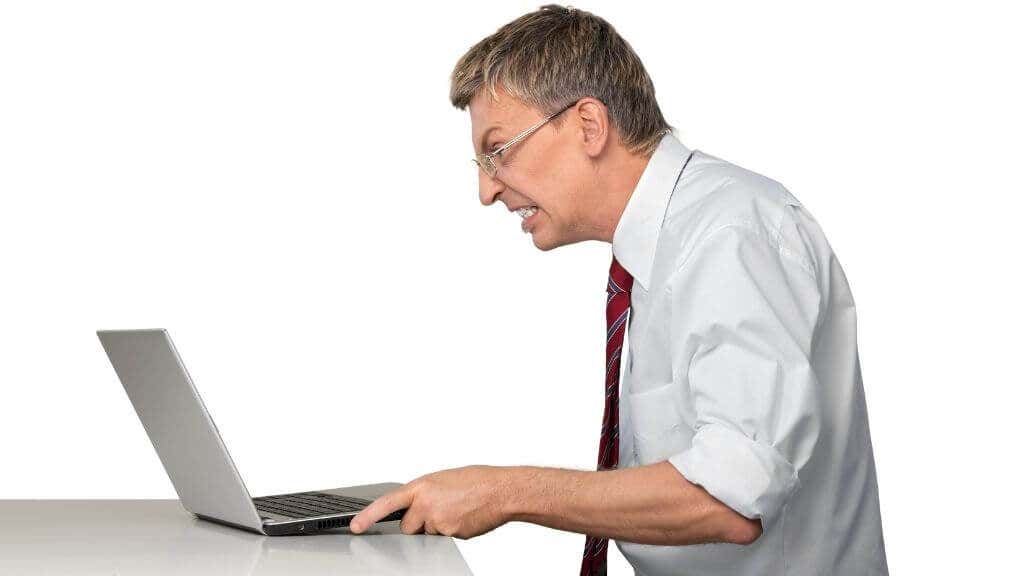
- Laptop si spegne a caso? Nota il contesto
- Verificare la presenza di malware
- Garantire un’adeguata ventilazione
- Rimuovere la polvere o controllare i dissipatori di calore
- Ripristina il BIOS, rimuovi le impostazioni dell’app di overclocking
- Aggiornamento, rollback, e mantenere i driver
- Vari BSOD
- Errore hardware
- Problemi del sistema operativo
- Problemi con la cerniera dello schermo
- Problemi con le impostazioni di alimentazione
Laptop si spegne a caso? Nota il contesto
Il computer si spegne in modo casuale o solo quando fai cose specifiche? Se si spegne solo sotto uso pesante, ciò potrebbe indicare problemi di riscaldamento o problemi di overclocking. Se accade solo quando particolari applicazioni sono aperte, potrebbe essere un problema software. Se il computer si spegne con una schermata blu della morte, questo è diverso dal potere che viene tagliato senza preavviso. Le specifiche dell’arresto sono essenziali quando si tratta di rintracciare la causa.
Verificare la presenza di malware
Supponendo che il computer rimane acceso abbastanza a lungo per fare questo, iniziare con una scansione di malware utilizzando il software di vostra scelta. Si consiglia di prendere in considerazione l’avvio da un disco del sistema operativo dal vivo, impedendo il malware di spegnere il computer prima che possa essere pulito. Il malware è una causa a bassa probabilità per questi tipi di arresti improvvisi, ma dal momento che il malware è facilmente rilevabile, è più facile ottenere questo fuori strada prima.

Garantire un’adeguata ventilazione
Il motivo più comune per cui il desktop o il laptop possono spegnersi in modo casuale è la protezione termica. C’è una certa soglia di temperatura in cui il computer si spegne per evitare danni. Prima di questo, il desktop o il laptop accelereranno la velocità del computer e faranno salire i fan in un disperato tentativo di mantenere la calma. Chiudere completamente è l’ultima risorsa.

I laptop sono particolarmente sensibili alla scarsa ventilazione e necessitano di tutte le loro prese d’aria aperte, con sufficiente accesso per raffreddare l’aria fresca. Un modo veloce per cucinare il vostro computer portatile è quello di bloccare le prese d’aria inferiori mettendolo su una superficie morbida come un tappeto o un letto. Se si desidera utilizzare il laptop a letto, considerare l’utilizzo di una scrivania o di un pad di raffreddamento per assicurarsi che ci sia abbastanza aria che arriva fino al fondo della macchina.
Rimuovere la polvere o controllare i dissipatori di calore
Se assicurarsi che ci sia abbastanza ventilazione non fa il lavoro, si può avere a che fare con prese d’aria e ventilatori intasati di polvere. Per la maggior parte dei laptop moderni, questo non è un problema complesso da risolvere. Fare riferimento al manuale su come aprire il pannello principale del laptop. Di solito, questo comporta alcune viti (non perderle!) e una clip o due. Una volta che il portatile è aperto, si puliscono le ventole con un pennello, aria compressa, o forse un piccolo vuoto elettronica. Attenersi sempre ai consigli specifici del produttore sulla rimozione della polvere.

Anche se questo è estremamente raro, vale la pena controllare rapidamente se i dissipatori di CPU e GPU sono ancora montati correttamente. Se i dissipatori hanno sviluppato alcun divario tra loro e i chip si raffreddano, questo causerà l’accumulo di calore, e alla fine, il computer si spegne.
Ripristina il BIOS, rimuovi le impostazioni dell’app di overclocking
Se le impostazioni del BIOS del tuo laptop (come l’overclocking) sono state incasinate, potrebbe essere la causa dell’arresto improvviso. Invece di cercare l’impostazione errante, è molto più semplice ripristinare il BIOS in modo predefinito. Poiché i BIOS per laptop sono progettati per funzionare con quel laptop specifico, in genere non è necessario scherzare con le impostazioni.
Una delle cose che stiamo cercando di ripristinare nel BIOS è qualcosa a che fare con l’overclocking, i tempi di memoria o le tensioni. Qualsiasi impostazione che spinge un componente hardware fuori dal suo campo operativo predefinito di fabbrica.
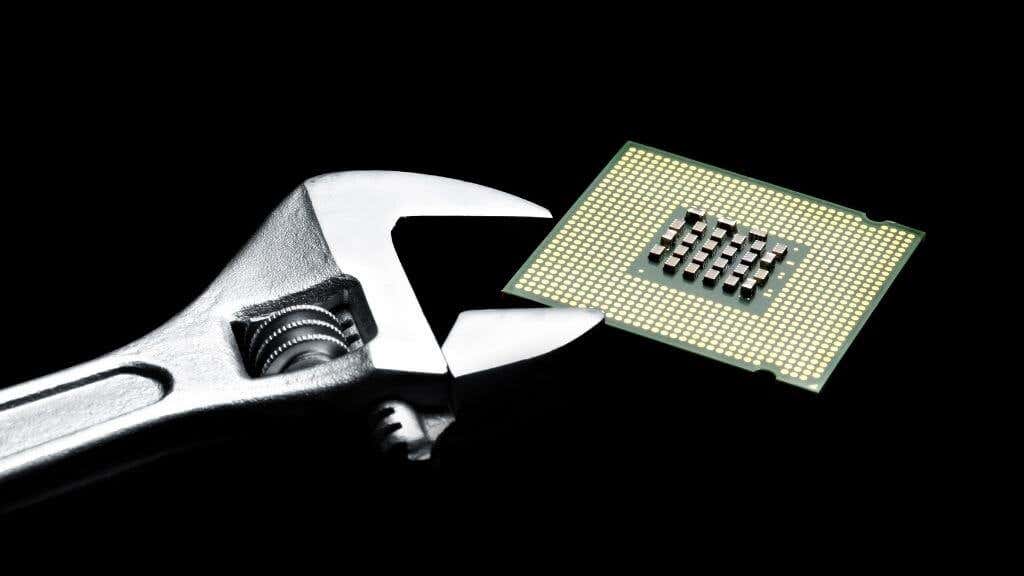
Mentre il ripristino del BIOS ai valori predefiniti è un buon primo passo, non è sufficiente. Se si dispone di un software che consente di overcloccare o modificare le impostazioni hardware dal desktop, è necessario ripristinare anche quello predefinito. Se il computer si sta spegnendo più velocemente di quanto si può fare questo, si consiglia di avviare in modalità provvisoria. Se il BIOS viene ripristinato e il computer si spegne ancora in modalità provvisoria, questo è un segno sicuro che il problema non è correlato all’overclocking o ad altre impostazioni hardware improprie.
Aggiornamento, rollback, e mantenere i driver
Buggy, unità corrotti o obsoleti possono essere dietro comportamenti indesiderati come arresti casuali. La risposta è assicurarsi che i driver siano aggiornati. Se sospetti che un particolare componente hardware (come la GPU) sia dietro i tuoi arresti, scarica i driver più recenti per quel dispositivo dal sito Web del produttore del dispositivo (in genere il produttore del laptop) e reinstallali.
Vari BSOD
Un arresto improvviso del laptop è spesso preceduto da una “Schermata blu della morte” (BSOD), la schermata di errore di Windows spaventoso. Se ciò accade, scattare una foto dello schermo o annotare il codice di errore specifico e quindi digitarlo in un motore di ricerca.

Di solito c’è una guida o una correzione particolare per i BSOD comuni. Troverete un sacco di guide per correzioni BSOD su consigli tecnici online e Helpdesk Geek. Quindi prova a cercare i nostri siti anche con il tuo errore BSOD! Un buon punto di partenza è la nostra Schermata blu della morte Guida alla risoluzione dei problemi per Windows 10.
Errore hardware
Ci sono molti problemi hardware minori che potrebbero innescare un arresto improvviso del laptop. Piccoli componenti elettronici che non funzionano correttamente, chip RAM che presentano errori e problemi con la batteria o l’alimentazione sono tutti candidati. L’unico modo per essere sicuri è quello di avere un tecnico con l’attrezzatura giusta valutare il vostro computer portatile. Se hai recentemente aggiornato il tuo laptop con una nuova RAM, potrebbe valere la pena estrarlo e verificare se il problema persiste.

È inoltre necessario scollegare tutte le periferiche esterne come dischi rigidi o stampanti. Questo per garantire che non sia uno di questi dispositivi che causa un grave problema hardware che richiede un arresto per evitare danni ai dati del computer.
Problemi del sistema operativo
Il sistema operativo è una raccolta complessa di codice software, e talvolta le cose vanno male in modo tale che il computer deve spegnere. La ragione più comune per questo è la corruzione dei file di sistema. La maggior parte dei sistemi operativi ha una funzione di installazione di riparazione, quindi è possibile reinstallare il sistema operativo senza perdere i dati.
Ma dovrai fare riferimento alla documentazione specifica per quel sistema operativo. Cercare una funzione di riparazione che controllerà tutti i file di sistema per problemi e risolverli. In Windows, l’utilità che stai cercando è il controllo dei file di sistema. Dai un’occhiata ai comandi avanzati di pulizia del sistema di Windows – SFC e DISM per ulteriori informazioni.
Problemi con la cerniera dello schermo
La cerniera dello schermo del tuo laptop è un meccanismo complesso soggetto a usura e allo stesso tempo contiene molte connessioni sensibili e delicate. Una possibilità è che il sensore nel coperchio del laptop stia dicendo al computer che è chiuso quando non lo è. Quindi invia il segnale di sospensione o arresto quando non dovrebbe. Per eliminare questa possibilità, vai alle impostazioni di alimentazione del tuo laptop.

In Windows, questo è Start > Impostazioni Cog > Sistema > Potenza & Sleep > Impostazioni di alimentazione aggiuntive > Cambia ciò che chiude il coperchio.
Qui puoi scegliere di impostare il coperchio per non fare nulla sulla batteria mentre è collegato, o entrambi. Impostare entrambi su “niente” e vedere se il problema scompare. Se lo fa, la cerniera potrebbe aver bisogno di attenzione da un tecnico qualificato.
Problemi con le impostazioni di alimentazione
L’ultimo motivo per cui il laptop potrebbe spegnersi in modo casuale è che le impostazioni di alimentazione potrebbero non essere corrette. Ad esempio, se le impostazioni di alimentazione non sono impostate per mantenere il computer sveglio durante la riproduzione di un video, potrebbe spegnersi a metà film. Rivedi le impostazioni di alimentazione del tuo laptop e assicurati che siano adatte alle tue esigenze.
A volte è un computer che si accende casualmente questo è il problema. Controlla Il tuo computer si accende casualmente da solo? se sospetti che ci sia un fantasma nella macchina.